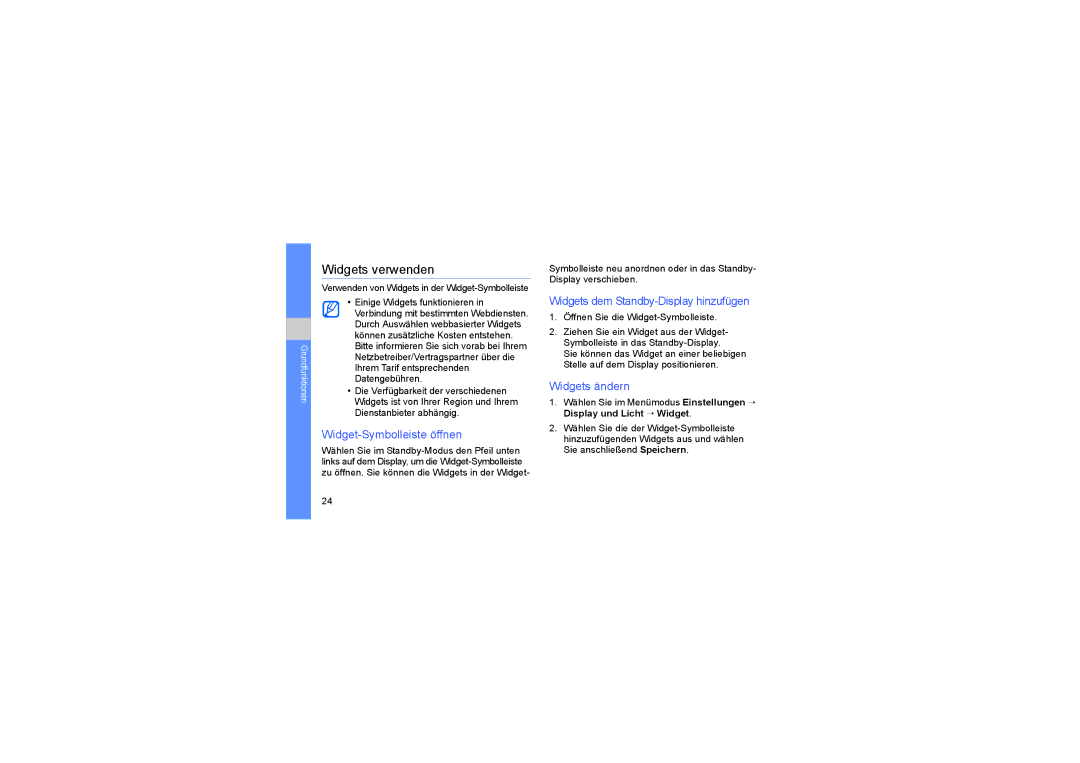GT-S5230MSWDBT, GT-S5230LKWDBT, GT-S5230OWWDBT, GT-S5230DIWDBT, GT-S5230LKWOPT specifications
The Samsung GT-S5230 series, including the models GT-S5230LKWOPT, GT-S5230DIWDBT, GT-S5230OWWDBT, GT-S5230LKWDBT, and GT-S5230MSWDBT, represents a significant entry in the arena of entry-level touch screen mobile phones. Released in the late 2000s, these devices were designed to offer a comprehensive blend of functionality and user-friendliness, ensuring accessibility for a broad audience.At the heart of the GT-S5230 series is its 3.0-inch TFT resistive touch screen, which provides a vibrant and engaging display for users to navigate their way through the device's features. The touch screen technology, though resistive rather than capacitive, was nonetheless responsive and proved to be intuitive for its time. A 240 x 400 pixel resolution allowed for clear viewing of photos, messages, and applications, making interactions smooth.
The GT-S5230 series is powered by Samsung’s proprietary operating system, which facilitated a straightforward user interface. The inclusion of widgets allowed users to customize their home screens and access frequently used applications and features, such as messaging, calendar, and contact lists, with ease.
Photography enthusiasts would appreciate the 3.2-megapixel camera integrated into the device. Although basic by today’s standards, it enabled users to capture decent quality images and videos. The camera also featured various settings, such as autofocus and smile detection, which enhanced the photography experience.
Connectivity options in the GT-S5230 models included Bluetooth and USB support, enabling users to transfer files and connect to compatible devices without hassle. The device also supported micro SD cards, which allowed for expansion of storage capacity beyond the internal memory, catering to users with varied multimedia needs.
Battery life was another strong point. The GT-S5230 series featured a robust lithium-ion battery that provided sufficient longevity, ensuring users could rely on their devices to last throughout the day on a single charge.
In terms of aesthetics, the models came in a variety of colors and sleek designs, making them appealing to younger users and fashion-conscious individuals. The ergonomic form factor made the devices comfortable to hold and operate.
In summary, the Samsung GT-S5230 series—including the various models—offered a well-rounded combination of features, aesthetics, and functionality. While it may no longer compete with the latest smartphones, its impact during its time was significant, enabling a new generation of users to experience the convenience of mobile technology.